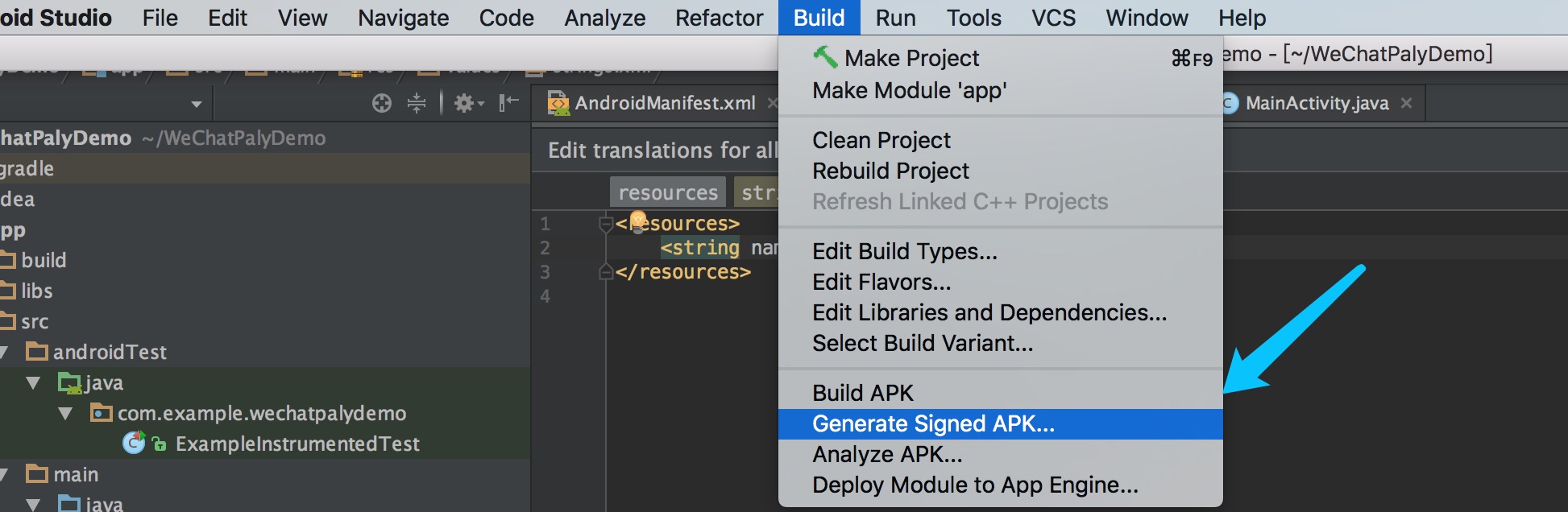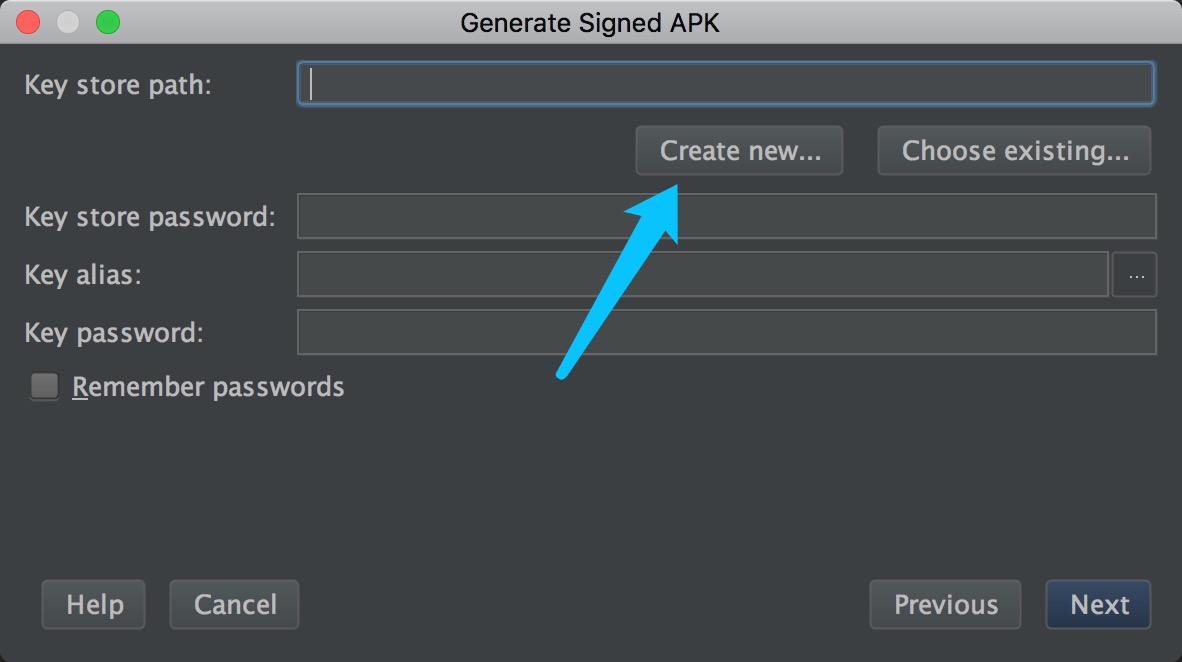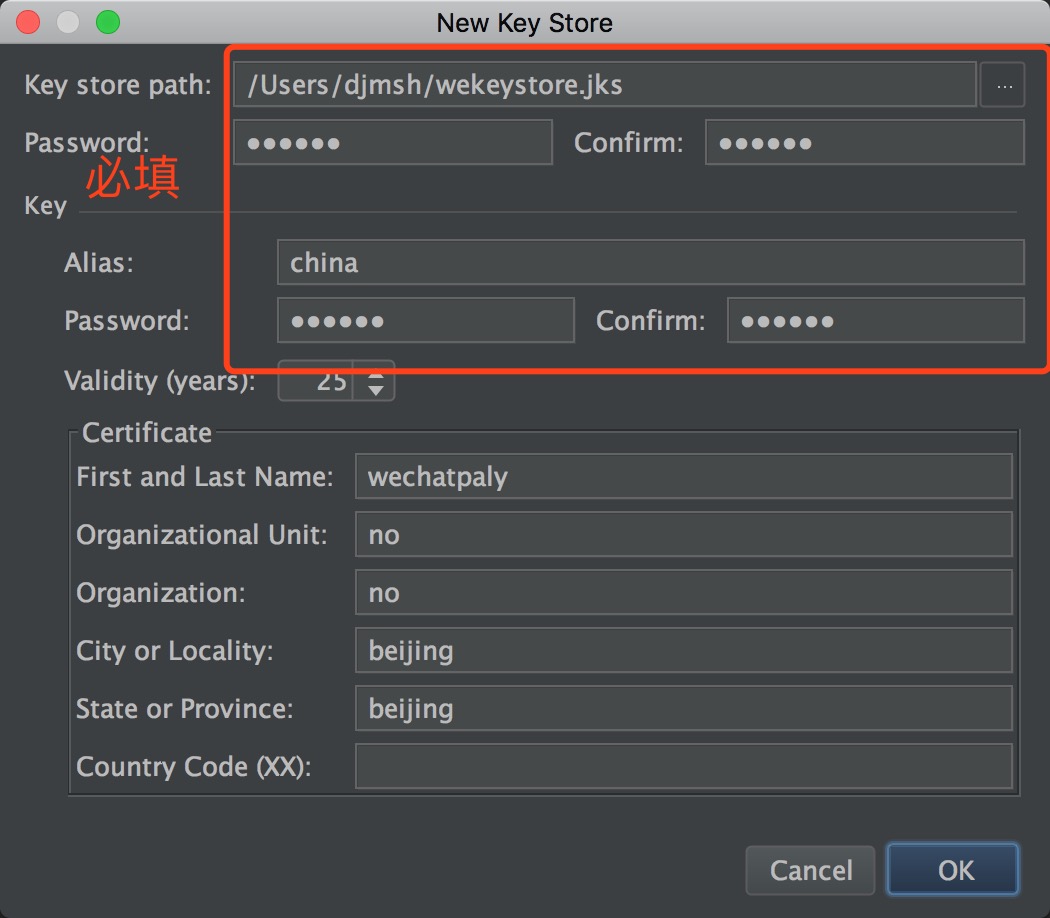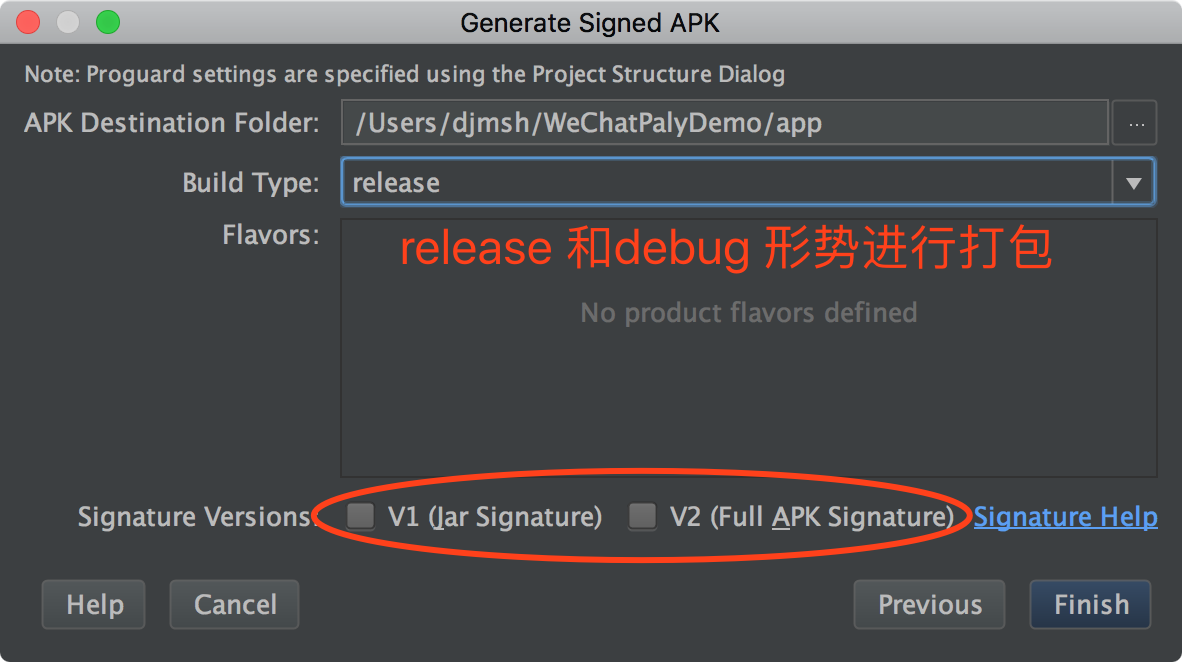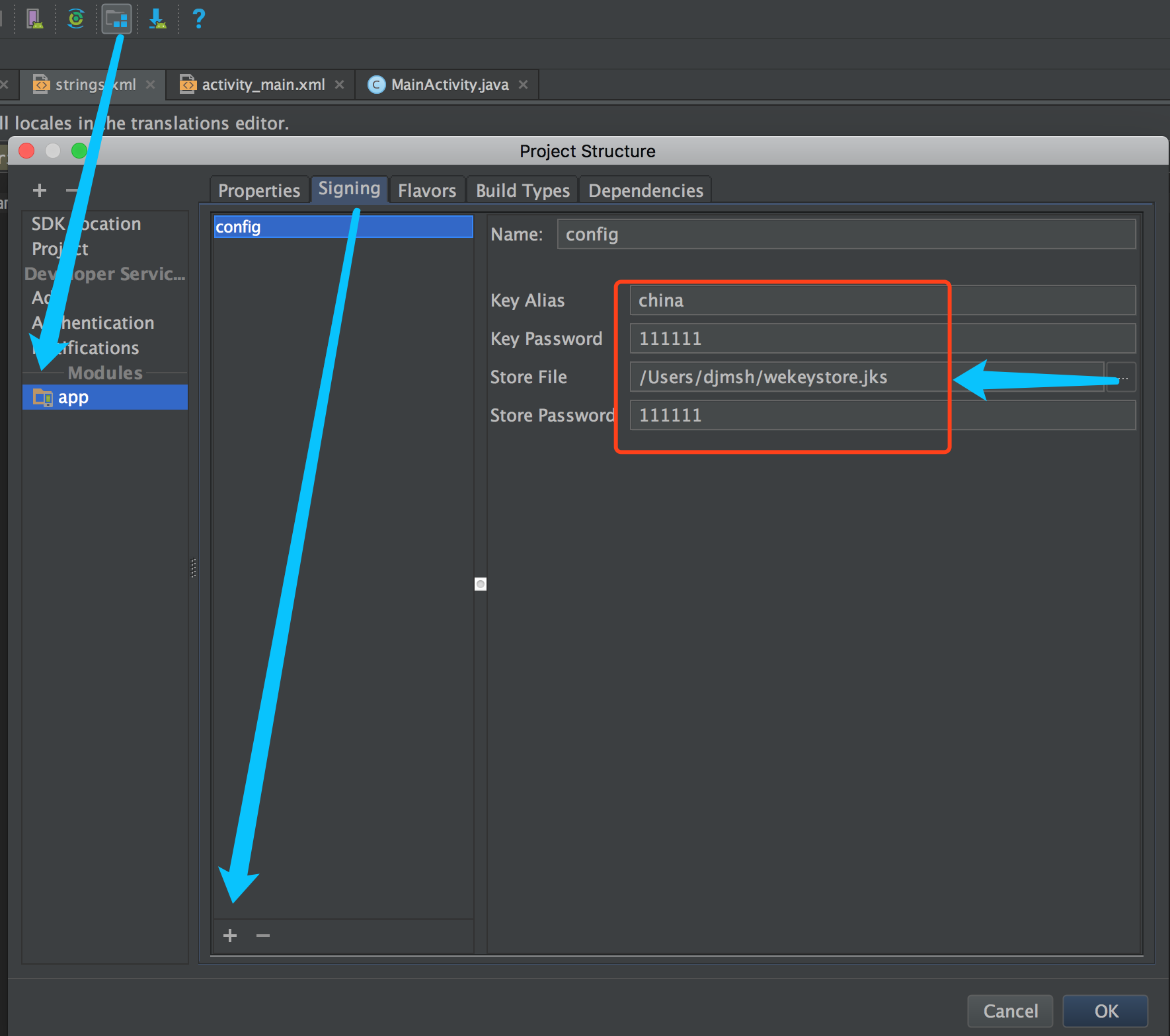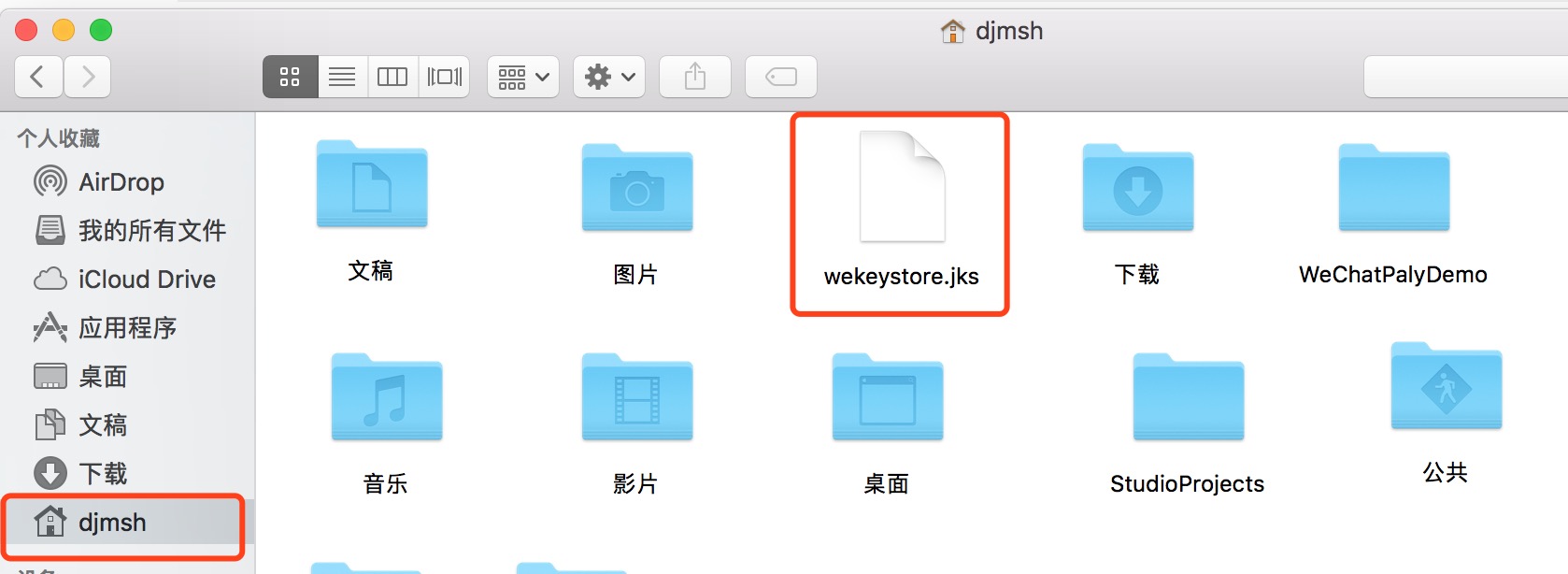Mac Android顯示SHA1和MD5值並生成簽名檔案打包APK
阿新 • • 發佈:2019-01-06
導讀:
這篇博文很簡單,圖文也講的也很詳細,只要你跟著我左手右手一個慢動作,右手左手慢動作操作。就能穩穩地走一波。
一、首先,生成簽名檔案
1.點選選單欄中的Build的。
2.彈出窗體,建立新的KeyStore:如下圖。
3.填寫keystore和key密碼。ketystore密碼和key密碼在後面會用到。其他資訊也不是很重要,自己差不多能記住就好。
4.然後點選ok,再點選next就完成了,緊接著就可以Finish完成打包APK了。但是還有一個Signature Version需要勾選的問題:
a、只勾選v1簽名是老的簽名機制,但是這樣在7.0上就不能使用更安全的驗證方式。
b、只勾選V2簽名7.0以下會直接安裝完顯示未安裝,7.0以上則使用了V2的方式驗證。
c、同時勾選V1和V2則所有機型都沒問題。如果出現其他問題,那就只勾選V1就行。
二、再者,將生成的keystore.jks檔案新增到build.gradle中
1.點選下圖選單按鈕,彈出了窗體,選中Signing選項,點選“+”標籤,生成一個配置資訊。填寫簽名檔案填寫的資訊,點選ok。
2.在android studio編譯完成後,會在build.gradle檔案中,多出這樣的配置資訊:
signingConfigs {
config {
keyAlias 'china'
keyPassword '111111'
storeFile file('/Users/djmsh/wekeystore.jks' 三、最後,就能生成SHA1和MD5值
在android studio點選Terminal工具,接下來需要使用dos命令了:
1.獲取debug.keystore的SHA1和MD5
keytool -list -v -keystore ~/.android/debug.keystore -alias androiddebugkey -storepass android -keypass androidJiangdeMacBook-Pro:WeChatPalyDemo djmsh$ keytool -list -v -keystore ~/.android/debug.keystore -alias androiddebugkey -storepass android -keypass android 證書指紋: MD5: 3A:87:F2:FA:D9:BA:2B:B2:F5:18:88:1C:C1:93:6C:94 SHA1: 60:06:01:83:15:37:37:82:D9:D2:5F:AD:2E:F1:6A:51:73:44:3B:9E SHA256: 61:98:6D:83:81:72:BB:23:2D:AC:0D:CC:C9:1A:D7:F6:DA:36:82:F4:E8:4F:C0:8A:F8:2B:D4:AF:27:C6:2C:25 簽名演算法名稱: SHA1withRSA 版本: 1
2.獲取生成的正式簽名檔案的SHA1和MD5
keytool -list -v -keystore ~djmsh/wekeystore.jks*注意我的jks檔案路徑是在使用者檔案裡,如圖:
*輸入金鑰庫口令: (輸入時索引不動,字元是看不見的,輸入密碼後,直接回車就行)
證書指紋:
MD5: C0:A8:44:73:B9:5B:46:F6:D0:F6:A6:96:6F:57:00:46
SHA1: A2:E4:D8:27:68:69:E7:CA:5C:8A:56:CE:6A:AA:33:D9:F7:54:63:AD
SHA256: A9:30:A6:4B:BC:5E:A6:02:82:25:58:8E:18:E0:A8:3C:C0:28:A3:4A:C3:9B:76:EF:24:6A:BB:62:E4:80:25:9F
簽名演算法名稱: SHA256withRSA
版本: 3